Cómo asignarle usos o comportamientos automáticos a sus cuentas contables en Alegra - Costa Rica
Alegra le ofrece diferentes cuentas contables automáticas para procesos y documentos determinados. Por ejemplo:
- Al momento de realizar una venta, los ingresos se dirigen a la cuenta contable “Ventas”.
- Al momento de realizar una venta a crédito, el saldo por cobrar se dirige a la cuenta contable “Cuentas por cobrar”.
Por ejemplo: “La empresa Ejemplar, que se dedica a la venta de paquetes turísticos, asigna sus ingresos a la cuenta contable de “Ingresos recibidos para terceros” en lugar de “Ventas”, lo que le permite visualizarla en la parametrización contable de ventas e ítems de venta”.
A continuación aprenderá cómo asignar, por medio de los usos, comportamientos automáticos a sus diferentes cuentas contables, de esta forma, podrá personalizar su sistema de forma rápida y fácil según las necesidades de su empresa. 🚀
👉 Índice
- Explicación de los usos y comportamientos de las cuentas contables.
- Cómo crear una cuenta contable y asignarle el uso contable.
- Cómo asignarle un uso a una cuenta contable ya creada.
- Diferentes tipos de “Uso de cuentas contables”.
- Algunos ejemplos prácticos de cuentas contables y su uso.
1. Explicación de los usos y comportamientos de las cuentas contables
Los usos son comportamientos que puede asignar de forma opcional a sus cuentas contables para organizar y clasificar la información financiera de su empresa. Al asignar un uso específico a sus cuentas contables, podrá identificar rápidamente la función y el propósito de cada cuenta en Alegra.
Las cuentas contables a las que asigne un "Uso de cuentas contables" estarán disponibles para su visualización y selección en la sección de configuración contable relacionada con ítems de venta, contactos, impuestos y retenciones.
2. Cómo crear una cuenta contable y asignarle el uso contable
Siga estos pasos:
1. Diríjase al menú de “Contabilidad” y seleccione la opción “Catálogo de cuentas”.
2. Identifique la cuenta a la cual desea agregar una subcuenta y en los tres puntos ubicados en la parte derecha, seleccione la opción “Agregar subcuenta”
3. Complete la información. Observe los campos del formulario y su explicación.
4. Finalmente, haga clic en “Crear cuenta”.
Observe:
📝 Formulario “Nueva cuenta contable”
- Nombre: ingrese el nombre que recibirá la cuenta contable.
- Código: ingrese un código alfanumérico, con el fin de identificarla de manera única dentro de Alegra.
- Tipo de cuenta: indique si la cuenta es una “Cuenta Mayor”, es decir, que solo podrá acumular saldos de las subcuentas que pertenezcan a ella o una “Cuenta de movimiento”, es decir, que puede mover saldos en los diferentes documentos y registros contables.
📌 Nota: si selecciona “Cuenta Mayor”, la cuenta estará inhabilitada para recibir movimientos. - Uso de la cuenta: defina el comportamiento de la cuenta para usarla en los registros automáticos del sistema, es decir, las cuentas a las que les asigne un uso, podrán ser utilizadas por Alegra para realizar los registros contables automáticos cada vez que cree sus documentos.
- Naturaleza: este campo se completa de manera automática, sin embargo, puede modificarlo e indicar si la cuenta es "Deudora" o "Acreedora".
📌 Nota: solo puede cambiar la naturaleza de las cuentas de Activo (excepto "Efectivo y equivalente") y Patrimonio. - Descripción: agregue información necesaria o importante que deba contener la subcuenta creada.
- Ver saldo de cuenta por terceros: habilite o deshabilite la visualización de saldos detallados por terceros para la cuenta contable en el informe de Balance de comprobación por terceros.
3. Cómo asignarle un uso a una cuenta contable ya creada
Siga estos pasos:
1. Diríjase al menú de “Contabilidad” y seleccione la opción “Catálogo de cuentas”.
2. Identifique la cuenta a la cual desea asignar el uso y en los tres puntos ubicados en la parte derecha, seleccione la opción “Editar”.
3. En el campo “Uso de la cuenta contable”, seleccione el comportamiento correspondiente.
4. Finalmente, haga clic en “Guardar”.
Observe:
4. Diferentes tipos de “Uso de cuentas contables”
Al momento de crear o editar su cuenta contable y asignarle el uso que desee, podrá elegir entre las siguientes opciones:
- Bancos tipo banco (Activo circulante): todas las cuentas contables creadas con este uso se crearán automáticamente en el módulo de “Bancos”.
📌 Nota: al eliminar el uso de "Bancos tipo banco" de una cuenta contable previamente ajustada con esta propiedad, se borrará igualmente del módulo de bancos. - Bancos tipo efectivo (Activo circulante): todas las cuentas contables creadas con este uso se crearán automáticamente en el módulo de “Bancos”.
📌 Nota: al eliminar el uso de "Bancos tipo efectivo" de una cuenta contable previamente ajustada con esta propiedad, se borrará igualmente del módulo de bancos. - Bancos tipo tarjetas de crédito (Pasivo circulante): todas las cuentas contables creadas con este uso se crearán automáticamente en el módulo de “Bancos”.
📌 Nota: al eliminar el uso de "Bancos tipo tarjetas de crédito" de una cuenta contable previamente ajustada con esta propiedad, se borrará igualmente del módulo de bancos. - Cuentas por cobrar (Activo circulante): las cuentas con este uso estarán disponibles para asociarlas al momento de crear o editar sus contactos.
Observe: - Cuentas por pagar (Pasivo circulante): las cuentas con este uso estarán disponibles para asociarlas al momento de crear o editar sus contactos.
Observe: - Devolución a proveedores (Activo circulante): las cuentas contables con este uso tendrán el mismo comportamiento que tiene la cuenta contable de devoluciones.
- Devoluciones proveedores (Pasivo circulante): las cuentas contables con este uso tendrán el mismo comportamiento que tiene la cuenta contable de devoluciones.
- Anticipos entregados (Activo no circulante): las cuentas contables con este uso tendrán el mismo comportamiento que tiene la cuenta contable de anticipos entregados.
- Anticipos recibidos (Pasivo circulante): las cuentas contables con este uso tendrán el mismo comportamiento que tiene la cuenta contable de anticipos recibidos.
- Cuentas incobrables (Egresos - Costos): las cuentas contables con este uso las podrá visualizar y utilizar en los cierres de facturas de venta sin pago.
Observe: - Descuentos financieros (Egresos - Costos): las cuentas contables con este uso las podrá visualizar y utilizar en los cierres de facturas de compra sin pago.
Observe: - Ventas (Ingresos por ventas): todas las cuentas contables creadas con este uso podrá utilizarlas en la sección de contabilidad al momento de editar o crear los ítems de venta.
Observe: - Inventario (Activo no circulante): todas las cuentas contables creadas con este uso podrá utilizarlas en la sección de contabilidad al momento de editar o crear los ítems de venta inventariables.
Observe: - Costos del inventario (Egresos - Costos): todas las cuentas contables creadas con este uso podrá utilizarlas en la sección de contabilidad al momento de editar o crear los ítems de venta inventariables.
Observe:
Las cuentas que tengan asignados los siguientes usos estarán disponibles para asociar en la sección de configuración de contabilidad al momento de crear o editar sus Impuestos:
- Impuesto a favor (Activo corriente): seleccionando "IVA", "IVA (Bienes usados)", o "Exento" como tipo de impuesto.
- Otro tipo de impuesto a favor (Activo corriente): seleccionando "IV" u "Otro" como tipo de impuesto.
- Impuesto por pagar (Pasivo corriente): seleccionando "IVA", "IVA (Bienes usados)", o "Exento" como tipo de impuesto.
- Otro tipo de impuesto por pagar (Pasivo corriente): seleccionando "IV" u "Otro" como tipo de impuesto.
Observe:

Las cuentas que tengan asignados los siguientes usos estarán disponibles para asociar en la sección de configuración de contabilidad al momento de crear o editar sus Retenciones:
-
Retenciones a favor (Activo corriente).
-
Otro tipo de retención a favor (Activo corriente).
-
Retenciones por pagar (Pasivo corriente).
-
Otro tipo de retención por pagar (Pasivo corriente).
Observe:

✏️ Recuerde: una vez configure sus cuentas contables con el campo “Uso de cuenta contable” correspondiente, las podrá visualizar en la configuración contable de los ítems de venta, contactos, impuestos, retenciones y en la parametrización contable.
🔎 Conozca cómo configurar sus cuentas contables automáticas en Alegra.
📢 Importante
- Las subcuentas heredan el campo “Uso de cuentas contables” de la cuenta mayor. Puede modificar esta asignación en cualquier momento.
- Si luego de crear las subcuentas modifica el campo de “Uso de cuentas contables” en la cuenta madre, esta no afectará las cuentas hijas. Si desea que las cuentas hijas tomen el cambio, se deberá hacer la edición de manera manual en cada subcuenta.
- Si la cuenta contable asignada a un determinado “Uso de cuentas contables” a su vez está asignada en la parametrización contable, no podrá editar ese campo, para editarlo debe desvincular la cuenta de la parametrización.
- Una vez desvincule el “Uso de cuentas contables” a determinada cuenta, no podrá visualizarla en la parametrización contable, ni en la configuración para contabilidad de contactos, ítems, impuestos o retenciones.
- Cada “Uso” tiene su respectiva clasificación, por lo tanto, no podrá asociar usos de cuentas contables de un grupo específico en aquel que no corresponde.
Por ejemplo: no podrá asignar la opción de Bancos a una cuenta de Ventas.
5. Algunos ejemplos prácticos de cuentas contables y su uso
- La empresa Ejemplar le vendió una mercancía al socio Alejandro, para tener claros los saldos, la empresa crea la cuenta contable “Cuenta por cobrar a socio Alejandro”, utiliza el campo “Uso de cuenta contable” y selecciona la opción “Cuentas por cobrar”, de esta forma, puede utilizarla en transacciones automáticas y en configuraciones contables asociadas al contacto correspondiente.
Observe:
💡 Pause o retroceda el video. - La empresa Ejemplar vende una mercancía que la empresa “Viaje por el mundo” le deja en consignación. Para tener claros los saldos, la empresa Ejemplar crea algunas cuentas nuevas como “Ingresos recibidos para terceros”, “Inventario Bodega 1” y “Costos de mercancía bodega 1” y les asigna el campo “Uso de cuenta contable” correspondiente para poder utilizarla en transacciones automáticas y en configuraciones contables asociadas al ítem de venta.
Observe:
💡 Pause o retroceda el video.
🔎 Contenido relacionado
¿Aún no tiene cuenta en Alegra?
Conozca las soluciones del ecosistema Alegra: Alegra Contabilidad, Software Punto de Venta, Alegra Tienda y Alegra Facturación.
Aprenda con nosotros y certifíquese de forma gratuita en Alegra Academy.
¡Únase a nuestro foro de Alegra Community! Allí podrá compartir experiencias y aclarar sus dudas sobre facturación electrónica, contabilidad, normatividad y mucho más.
Descubra las funcionalidades más pedidas y entérese de todas nuestras actualizaciones en el blog de novedades.
¡Crezca junto a Alegra! Únase a nuestras capacitaciones virtuales y fortalezca sus conocimientos en contabilidad, facturación electrónica y más.
Si tiene inquietudes sobre este u otros procesos, nuestro equipo de soporte está listo para ayudarle las 24 horas, cualquier día de la semana, y sin costos adicionales.


